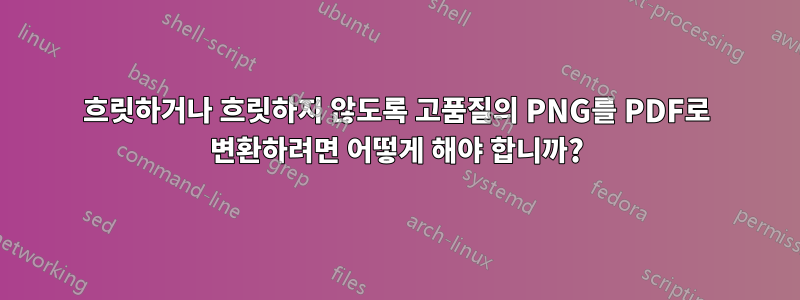
PDF 파일을 PNG 이미지로 변환하는 방법에 대해 많은 질문이 있습니다. 하지만 저는 깔끔하고 선명한 PNG 파일을 가져와 흐릿하게 보이거나 흐릿해 보이지 않고 기본적으로 래핑하거나 PDF 파일에 포함시키고 싶습니다. 흐린.
imagemagic을 설치하면 다음과 같은 간단한 변환을 수행할 수 있다는 것을 깨달았습니다.
convert sample.png sample.pdf
또한 깊이와 품질 설정을 설정하기 위해 많은 스위치를 사용해 보았습니다.
convert -quality 100 sample.png sample.pdf
그러나 PDF는 여전히 흐릿하거나 흐릿하게 보입니다.
샘플 이미지는 다음과 같습니다.
http://img406.imageshack.us/img406/6461/picture3mu.png
png로 보니 깔끔하고 깨끗하네요. PDF로 변환하면 같은 크기에서도 흐릿하게 보입니다.
그림 4.png http://img803.imageshack.us/img803/9969/picture4at.png
PNG를 고품질 PDF로 어떻게 변환할 수 있나요?
답변1
옵션 을 사용해 보세요 -density. 기본 해상도는 인치당 72 도트입니다. 그러니 다음과 같은 것을 시도해 보세요 -density 300.
참고로 참조하세요-densityImageMagick 명령줄 옵션 문서에 있습니다.
답변2
에서 좋은 PDF 출력을 얻는 것은 매우 복잡할 수 있습니다 convert. 노력하다img2pdf대신에. 읽어보기에서:
JPEG 및 JPEG2000 파일을 불필요하게 다시 인코딩하지 않고 이미지를 PDF로 무손실 변환합니다. 따라서 품질 손실이 없고 불필요한 대용량 출력 파일이 없습니다.
명확히 하자면: PDF는 무손실 JPEG 2000 이미지를 포함할 수 있습니다(그리고대부분의 독자들은 그들을 지지하는 것으로 보인다). 따라서 이 변환은 완전히 무손실입니다.
convert sample.png -quality 0 sample.jp2
img2pdf -o sample.pdf sample.jp2
(물론 JP2 대리자를 사용할 수 있다고 가정합니다. 확인하세요 identify -list format | grep JP2.)
답변3
나는 당신이 PDF의 품질 저하로 인식하는 것이 단지 당신의 영향일 뿐이라고 거의 확신합니다.PDF 뷰어의 안티앨리어싱특징.
PDF를 보는 데 사용하는 경우 evince특정 확대/축소(빠른 테스트에서는 300%)에서 앤티앨리어싱 기능이 자동으로 꺼지는 것을 볼 수 있습니다. 계속 확대하면 이를 생생하게 볼 수 있습니다. 어느 시점에서 픽셀이 갑자기 선명하게 보이는 것을 알 수 있습니다. 정확한 이미지 검사를 위해서는 앤티앨리어싱을 꺼야 하는 시점이 바로 이 지점입니다.
답변4
PDF는 벡터 형식(즉, 파일에 그릴 선에 대한 설명이 포함되어 있음)인 반면 다른 형식(JPG, PNG)은 래스터 형식(파일은 각 픽셀을 칠할 색상을 설명함)입니다. PDF를 크게 확대해도 여전히 날카로운 선일 뿐입니다. JPG 및 PNG는 픽셀화를 보여줍니다.
(알겠습니다. 거짓말을 했습니다. PDF도 래스터가 될 수 있습니다.)


